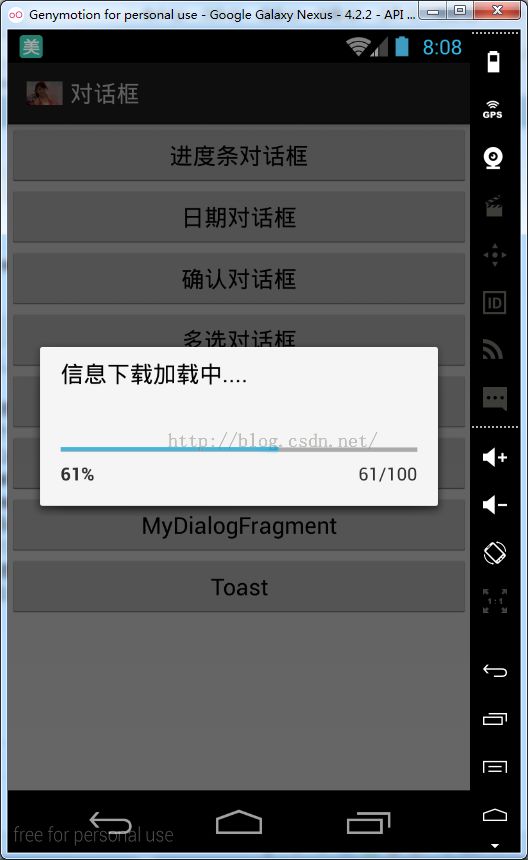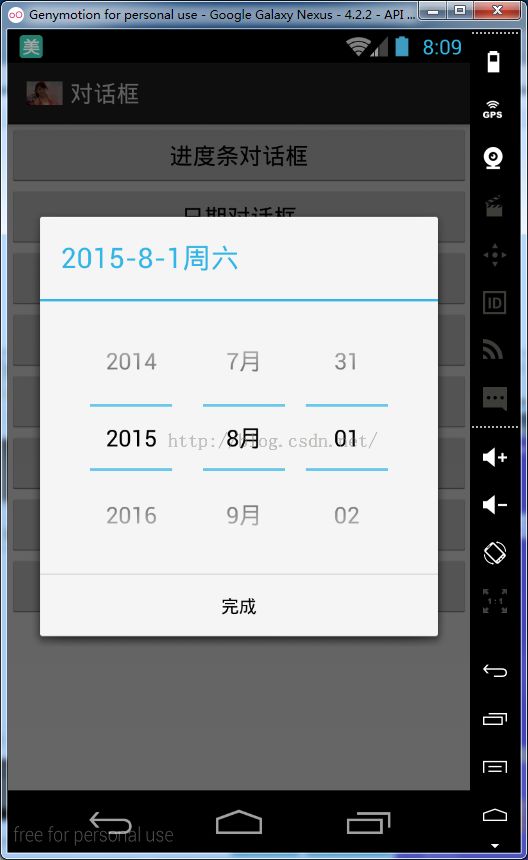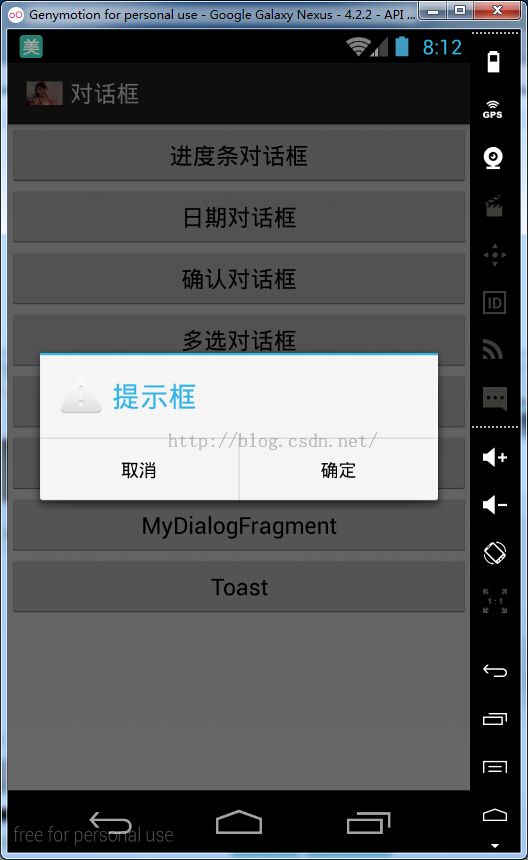Android学习 23 ->浅谈现阶段所学的对话框控件
Activities提供了一种方便管理的创建、保存、回复的对话框机制,例如onCreateDialog(int),onPrepareDialog(int,Dialog),showDialog(int),dismissDialog(int)等方法,如果使用这些方法的话,Activity将通过getOwnerActivity()方法返回该Activity管理的对话框(dialog).
onCreateDialog(int):当你使用这个回调函数时,Android系统会有效的设置这个Activity为每个对话框的所有者,从而自动管理每个对话框的状态并挂靠到Activity上。这样,每个对话框继承这个Activity的特定属性。比如,当一个对话框打开时,菜单键显示为这个Activity定义的选项菜单,音量键修改Activity使用的音频流。
showDialog(int):当你想要显示一个对话框时,调用showDialog(intid)方法并传递一个唯一标识这个对话框的整数。当对话框第一次被请求时,Android从你的Activity中调用onCreateDialog(intid),你应该在这里初始化这个对话框Dialog。这个回调方法被传以和showDialog(intid)相同的ID。当你创建这个对话框后,在Activity的最后返回这个对象。
onPrepareDialog(int,Dialog):在对话框被显示之前,Android还调用了可选的回调函数onPrepareDialog(intid,Dialog).如果你想在每一次对话框被打开时改变它的任何属性,你可以定义这个方法。这个方法在每次打开对话框时被调用,而onCreateDialog(int)仅在对话框第一次打开时被调用。如果你不定义onPrepareDialog(),那么这个对话框将保持和上次打开时一样。这个方法也被传递以对话框的ID,和在onCreateDialog()中创建的对话框对象。
dismissDialog(int):当你准备关闭对话框时,你可以通过对这个对话框调用dismiss()来消除它。如果需要,你还可以从这个Activity中调用dismissDialog(intid)方法,这实际上将为你对这个对话框调用dismiss()方法。如果你想使用onCreateDialog(intid)方法来管理你对话框的状态(就如同在前面的章节讨论的那样),然后每次你的对话框消除的时候,这个对话框对象的状态将由该Activity保留。如果你决定不再需要这个对象或者清除该状态是重要的,那么你应该调用removeDialog(intid)。这将删除任何内部对象引用而且如果这个对话框正在显示,它将被消除。
进度条对话框
日期对话框
确认对话框
多选对话框
自定义对话框
自定义Fragment对话框
Toast弹出对话框
上面的各图代码如下:
activity_dialog1_layout.xml
<span style="font-size:18px;"><?xml version="1.0" encoding="utf-8"?>
<LinearLayout xmlns:android="http://schemas.android.com/apk/res/android"
android:layout_width="match_parent"
android:layout_height="match_parent"
android:orientation="vertical" >
<Button
android:id="@+id/dialog_btn"
android:layout_width="match_parent"
android:layout_height="wrap_content"
android:text="进度条对话框" />
<Button
android:id="@+id/date_dialog_btn"
android:layout_width="match_parent"
android:layout_height="wrap_content"
android:text="日期对话框" />
<Button
android:id="@+id/ok_dialog_btn"
android:layout_width="match_parent"
android:layout_height="wrap_content"
android:text="确认对话框" />
<Button
android:id="@+id/check_dialog_btn"
android:layout_width="match_parent"
android:layout_height="wrap_content"
android:text="多选对话框" />
<Button
android:id="@+id/my_dialog_btn"
android:layout_width="match_parent"
android:layout_height="wrap_content"
android:onClick="onMyDialogViewClick"
android:text="自定义对话框" />
<Button
android:id="@+id/my_alert_dialog_btn"
android:layout_width="match_parent"
android:layout_height="wrap_content"
android:onClick="onMyAlertDialogViewClick"
android:text="自定义对话框AlertDialog" />
<Button
android:layout_width="match_parent"
android:layout_height="wrap_content"
android:onClick="onMyDialogFragmentViewClick"
android:text="MyDialogFragment" />
<Button
android:id="@+id/toast_dialog_btn"
android:layout_width="match_parent"
android:layout_height="wrap_content"
android:onClick="onToastDialogViewClick"
android:text="Toast" />
</LinearLayout></span>
view_my_dialog_layout.xml
<span style="font-size:18px;"><?xml version="1.0" encoding="utf-8"?>
<LinearLayout xmlns:android="http://schemas.android.com/apk/res/android"
android:layout_width="match_parent"
android:layout_height="match_parent"
android:orientation="vertical"
android:layout_margin="20dp"
android:background="@android:color/holo_blue_dark" >
<TextView
android:id="@+id/message"
android:layout_width="match_parent"
android:layout_height="wrap_content"
android:gravity="center_horizontal"
android:textSize="24sp"
android:text="确定退出吗?" />
<LinearLayout
android:layout_width="match_parent"
android:layout_height="wrap_content"
android:orientation="horizontal"
android:gravity="center_horizontal"
android:layout_marginTop="20dp" >
<Button
android:id="@+id/ok_btn"
android:layout_width="wrap_content"
android:layout_height="wrap_content"
android:text="退出" />
<Button
android:id="@+id/cancel_btn"
android:layout_width="wrap_content"
android:layout_height="wrap_content"
android:text="取消" />
</LinearLayout>
</LinearLayout></span>
DialogActivity.java
<span style="font-size:18px;">package com.sc.android.ui.dialog;
import android.annotation.SuppressLint;
import android.app.Activity;
import android.app.DatePickerDialog;
import android.app.DatePickerDialog.OnDateSetListener;
import android.app.ProgressDialog;
import android.app.TimePickerDialog;
import android.app.TimePickerDialog.OnTimeSetListener;
import android.os.Bundle;
import android.os.Handler;
import android.view.View;
import android.view.View.OnClickListener;
import android.widget.Button;
import android.widget.DatePicker;
import android.widget.TimePicker;
import android.widget.Toast;
import com.sc.android.R;
import com.sc.android.util.Logs;
@SuppressLint("HandlerLeak")
public class DialogActivity extends Activity {
private Button mProgressBtn, mDateBtn, mTimeBtn;
private ProgressDialog mProgressDialog;
private DatePickerDialog mDateDialog;
private TimePickerDialog mTimeDialog;
private Handler mHandler = new Handler() {
public void handleMessage(android.os.Message msg) {
mProgressDialog.dismiss();
Toast.makeText(DialogActivity.this, "加载完成", Toast.LENGTH_SHORT)
.show();
}
};
@Override
protected void onCreate(Bundle savedInstanceState) {
super.onCreate(savedInstanceState);
setContentView(R.layout.activity_dialog1_layout);
mProgressBtn = (Button) findViewById(R.id.progressdialog_btn);
mDateBtn = (Button) findViewById(R.id.datedialog_btn);
mTimeBtn = (Button) findViewById(R.id.timedialog_btn);
mProgressDialog = new ProgressDialog(this);
mProgressDialog.setProgressStyle(ProgressDialog.STYLE_HORIZONTAL);
mProgressDialog.setTitle("进度条对话框");
mProgressDialog.setMessage("进度加载中......");
mProgressBtn.setOnClickListener(new OnClickListener() {
@Override
public void onClick(View v) {
new Thread(new Runnable() {
@Override
public void run() {
for (int i = 0; i <= 100; i++) {
try {
Thread.sleep(100);
} catch (InterruptedException e) {
e.printStackTrace();
}
// mProgressDialog.incrementProgressBy(1);//增量参数
mProgressDialog.setProgress(i);
Logs.v(">>>>>>>>>> " + i);
}
Logs.v(">>>sendEmptyMessage>>>>>> ");
mHandler.sendEmptyMessage(0);
}
}).start();
mProgressDialog.show();
}
});
mDateDialog = new DatePickerDialog(this, new OnDateSetListener() {
@Override
public void onDateSet(DatePicker view, int year, int monthOfYear,
int dayOfMonth) {
}
}, 2015, 7, 1);
mDateBtn.setOnClickListener(new OnClickListener() {
@Override
public void onClick(View v) {
mDateDialog.show();
}
});
mTimeDialog = new TimePickerDialog(this, new OnTimeSetListener() {
@Override
public void onTimeSet(TimePicker view, int hourOfDay, int minute) {
}
}, 14, 50, true);
mTimeBtn.setOnClickListener(new OnClickListener() {
@Override
public void onClick(View v) {
mTimeDialog.show();
}
});
}
}
</span>
MyAlertDialog.java
<span style="font-size:18px;">package com.scxh.android1502.ui.dialog;
import android.app.AlertDialog;
import android.content.Context;
import android.os.Bundle;
import android.view.View;
import android.widget.Button;
import android.widget.Toast;
import com.scxh.android1502.R;
public class MyAlertDialog extends AlertDialog {
private Button mOkBtn, mCancelBtn;
private Context mContext;
protected MyAlertDialog(Context context) {
super(context);
mContext = context;
}
@Override
protected void onCreate(Bundle savedInstanceState) {
super.onCreate(savedInstanceState);
setContentView(R.layout.view_my_dialog_layout);
mOkBtn = (Button) findViewById(R.id.ok_btn);
mCancelBtn = (Button) findViewById(R.id.cancel_btn);
mOkBtn.setOnClickListener(new View.OnClickListener() {
@Override
public void onClick(View v) {
Toast.makeText(mContext, "确定成功>>>", Toast.LENGTH_SHORT).show();
dismiss();
}
});
mCancelBtn.setOnClickListener(new View.OnClickListener() {
@Override
public void onClick(View v) {
Toast.makeText(mContext, "取消成功>>>", Toast.LENGTH_SHORT).show();
dismiss();
}
});
}
}
</span>
MyAlertDialogFragment.java
<span style="font-size:18px;">package com.scxh.android1502.ui.dialog;
import android.app.AlertDialog;
import android.app.Dialog;
import android.app.DialogFragment;
import android.content.DialogInterface;
import android.os.Bundle;
import android.widget.Toast;
/**
* 调用方法:
* MyAlertDialogFragment dialogFragment = new MyAlertDialogFragment();
* dialogFragment.show(getFragmentManager(), "dialog");
*
*/
public class MyAlertDialogFragment extends DialogFragment {
// 法一
@Override
public Dialog onCreateDialog(Bundle savedInstanceState) {
return new AlertDialog.Builder(getActivity())
.setIcon(android.R.drawable.ic_dialog_alert)
.setTitle("提示框")
.setPositiveButton(android.R.string.ok,
new DialogInterface.OnClickListener() {
public void onClick(DialogInterface dialog,
int whichButton) {
Toast.makeText(getActivity(), "确定",
Toast.LENGTH_SHORT).show();
}
})
.setNegativeButton(android.R.string.cancel,
new DialogInterface.OnClickListener() {
public void onClick(DialogInterface dialog,
int whichButton) {
Toast.makeText(getActivity(), "取消",
Toast.LENGTH_SHORT).show();
}
}).create();
}
}</span>